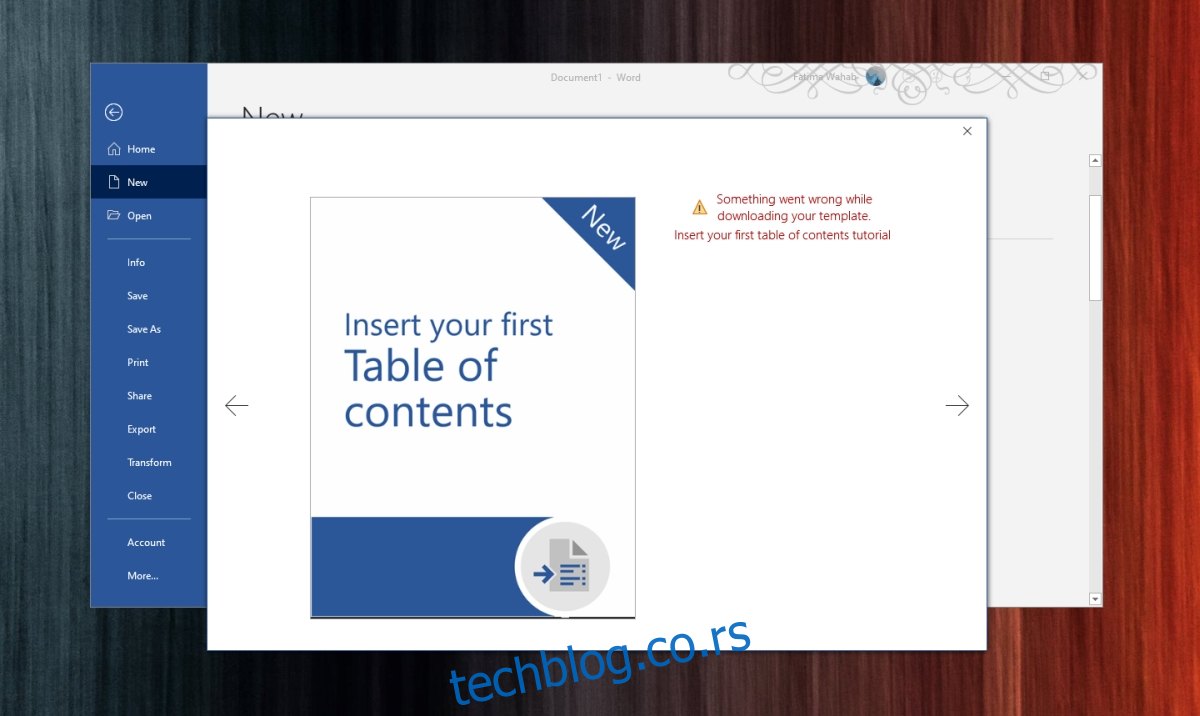Оффице апликације се могу користити за креирање сложених табела, прелепих докумената и занимљивих презентација. Корисници имају приступ великом броју дизајнерских алата у оквиру одговарајућих Оффице апликација које могу користити за креирање прилагођеног изгледа и дизајна.
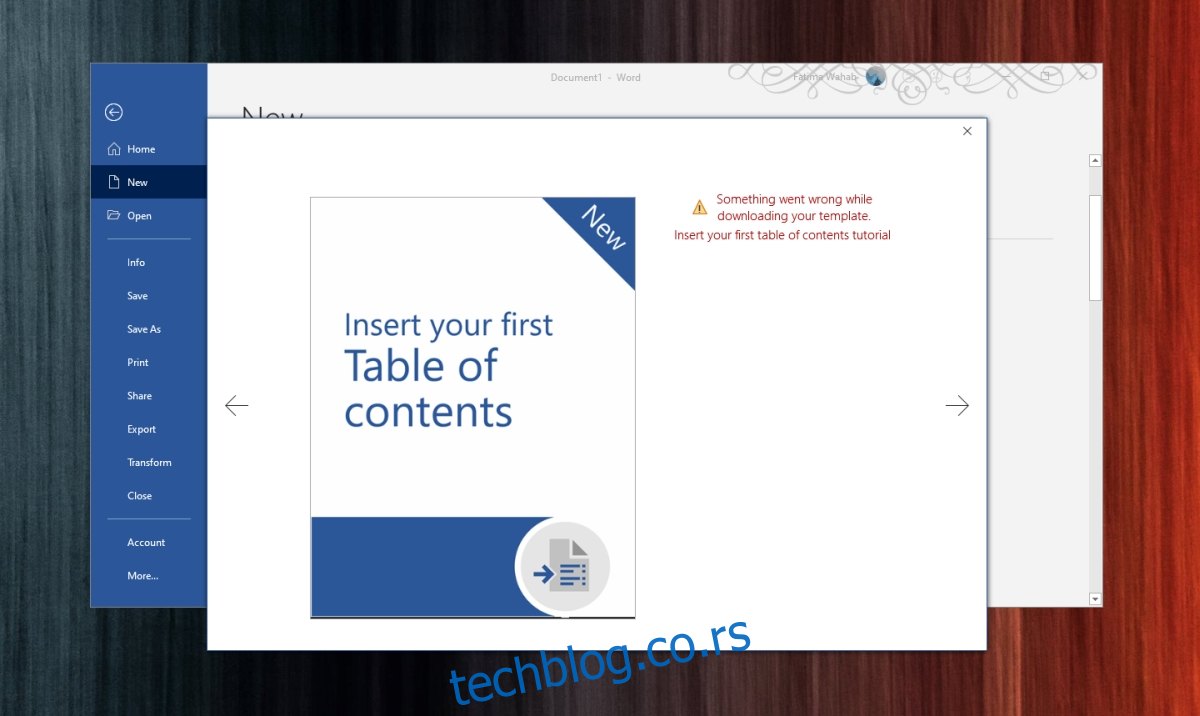
Дизајнирање докумената и презентација итд. одузима много времена и потребно вам је донекле основно разумевање самих принципа дизајна да бисте направили документ/презентацију/брошуру/итд. Ако немате времена да сами дизајнирате нешто, можете преузети шаблон.
Преглед садржаја
Мицрософт Оффице шаблони
Мицрософт Оффице има широку библиотеку шаблона доступних за своје апликације. Неки често коришћени и популарни шаблони су већ преузети када инсталирате Мицрософт Оффице, али други који се налазе на екрану Нова датотека могу се преузети директно из Оффице апликације.
Шаблони су прилично мале величине и преузимају се у року од неколико секунди (или минута), али понекад преузимање може да не успе. Ако јесте, видећете поруку „поправите „Нешто је пошло наопако при преузимању шаблона“.
Грешка „Нешто је пошло наопако при преузимању шаблона“ (ФИКС)
Прођите кроз ове основне провере, а затим испробајте исправке наведене у наставку.
Проверите да ли сте повезани на интернет.
Уверите се да сте пријављени у апликацију Оффице.
Покрените Оффице са администраторским правима и покушајте да преузмете шаблон.
1. Преузмите шаблоне директно
Ако не можете да преузмете Оффице шаблон из Оффице апликације, најједноставнија и најсигурнија алтернатива је да га преузмете директно из Мицрософтове библиотеке шаблона.
Посетите Мицрософт Оффице библиотека шаблона у вашем претраживачу.
Померите се надоле и изаберите апликацију за коју желите да преузмете шаблон.
Пронађите шаблон који желите да користите и изаберите га.
Кликните на Преузми и користите свој шаблон тако што ћете га преместити у фасциклу са шаблонима.
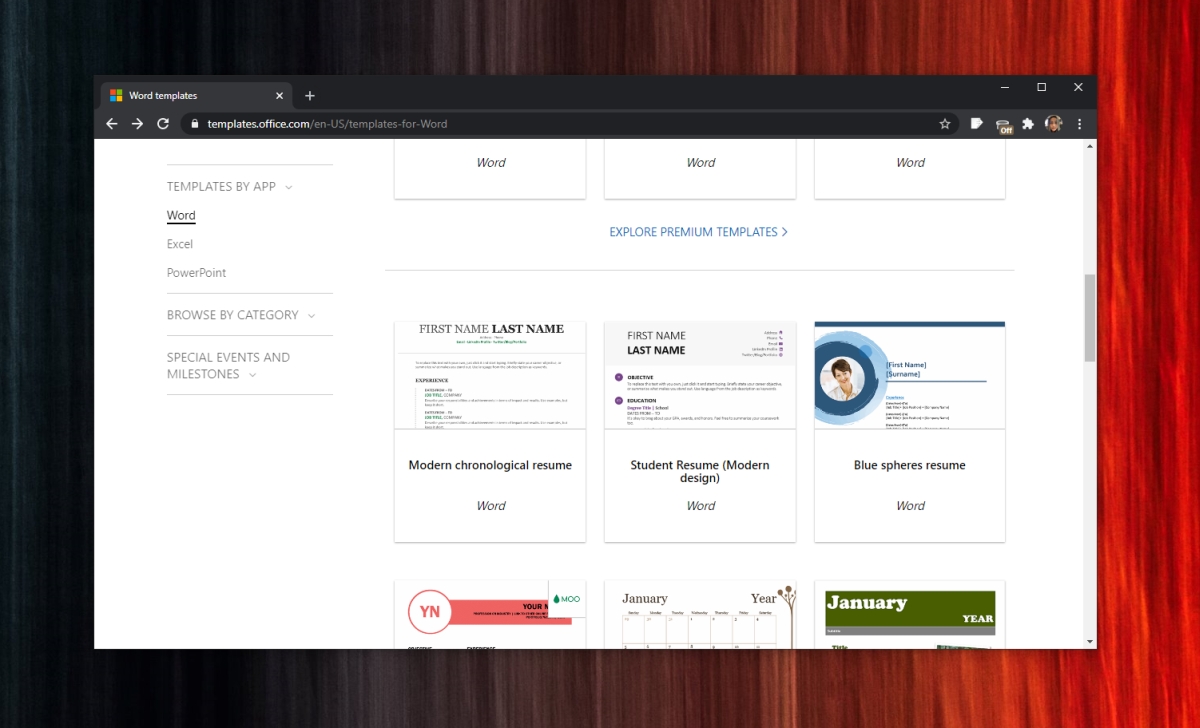
2. Канцеларија за поправке
Претходно решење ће вам дати шаблон који желите да користите, али неће решити проблем у апликацији Оффице. Да бисте то урадили, покушајте да поправите Оффице.
Отворите Цонтрол Панел.
Идите на Програми>Деинсталирај програм.
Изаберите Оффице или Мицрософт 365 и кликните на дугме Промени на врху.
Поправите инсталацију и поново покрените систем.
Проверите да ли се шаблони могу преузети.
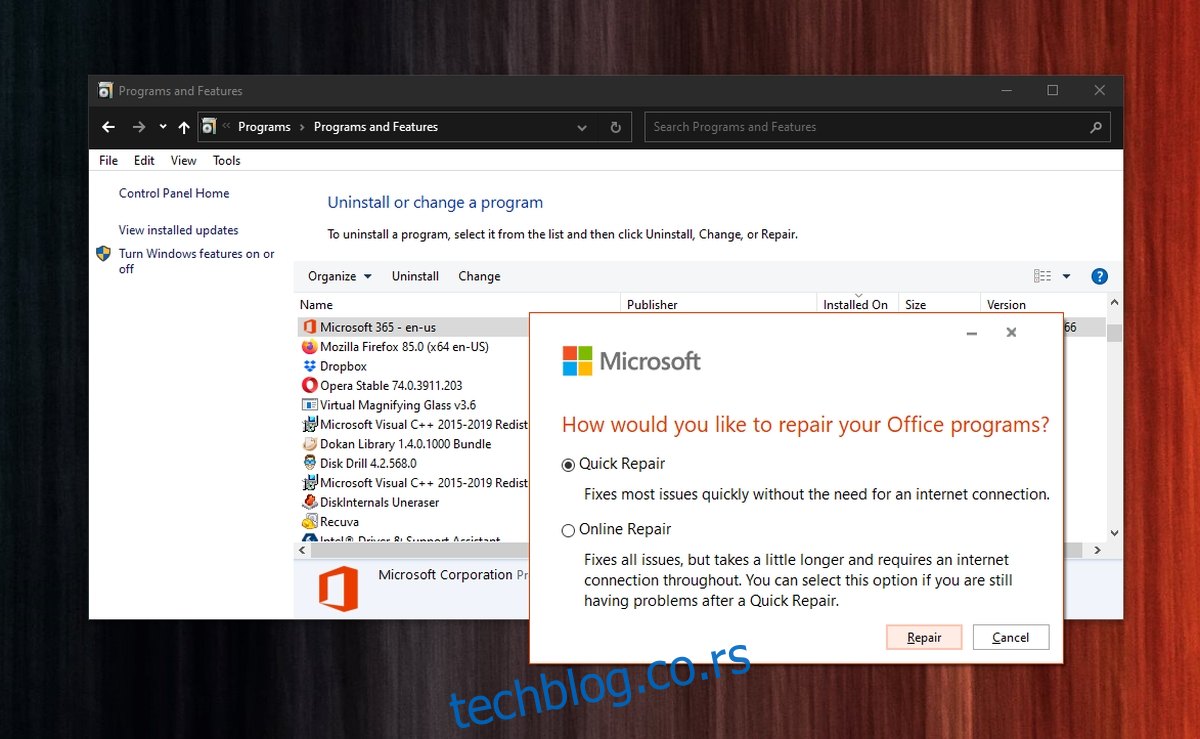
3. Инсталирајте исправке за Оффице
Ако не можете да преузмете шаблоне из Оффице апликација, то може бити зато што ваше Оффице апликације не покрећу најновија ажурирања. Да бисте их ажурирали, пратите ове кораке.
Отворите апликацију Подешавања помоћу пречице на тастатури Вин+И.
Идите на Ажурирање и безбедност.
Изаберите картицу Виндовс Упдате и кликните на Провери ажурирања.
Проверите да ли доступна ажурирања листају ажурирања за Оффице.
Преузмите и инсталирајте ажурирања.
Поново покрените систем и покушајте да преузмете шаблоне.
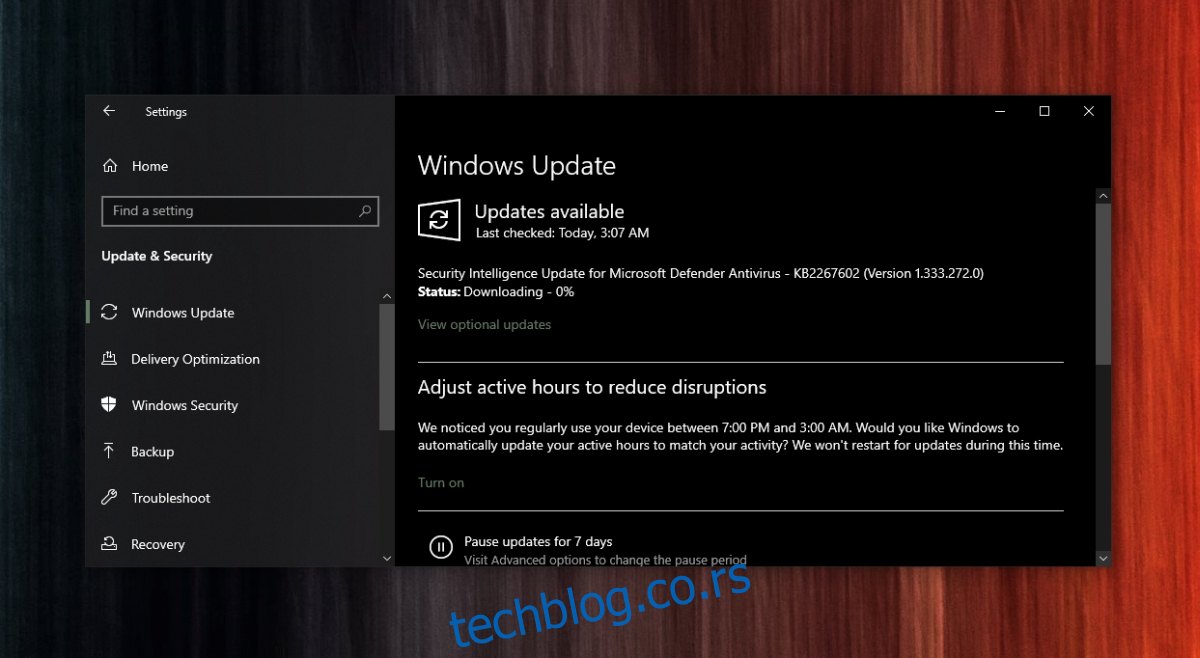
4. Деинсталирајте ажурирање
Ажурирање на чекању за Мицрософт 365 може изазвати проблеме при преузимању шаблона, али ажурирање које је инсталирано може учинити исто. Све се своди на појединачна ажурирања и да ли су покварена или не. Ако је преузимање шаблона изненада престало да ради, то може бити због недавно инсталираног ажурирања и мораћете да га деинсталирате.
Отворите Цонтрол Панел.
Идите на Програми>Деинсталирај програм.
Кликните на Прикажи инсталиране исправке у колони са леве стране.
Потражите исправке за Оффице и изаберите најновију.
Кликните на дугме Деинсталирај на врху.
Поново покрените систем након што је ажурирање деинсталирано и покушајте да преузмете шаблоне.
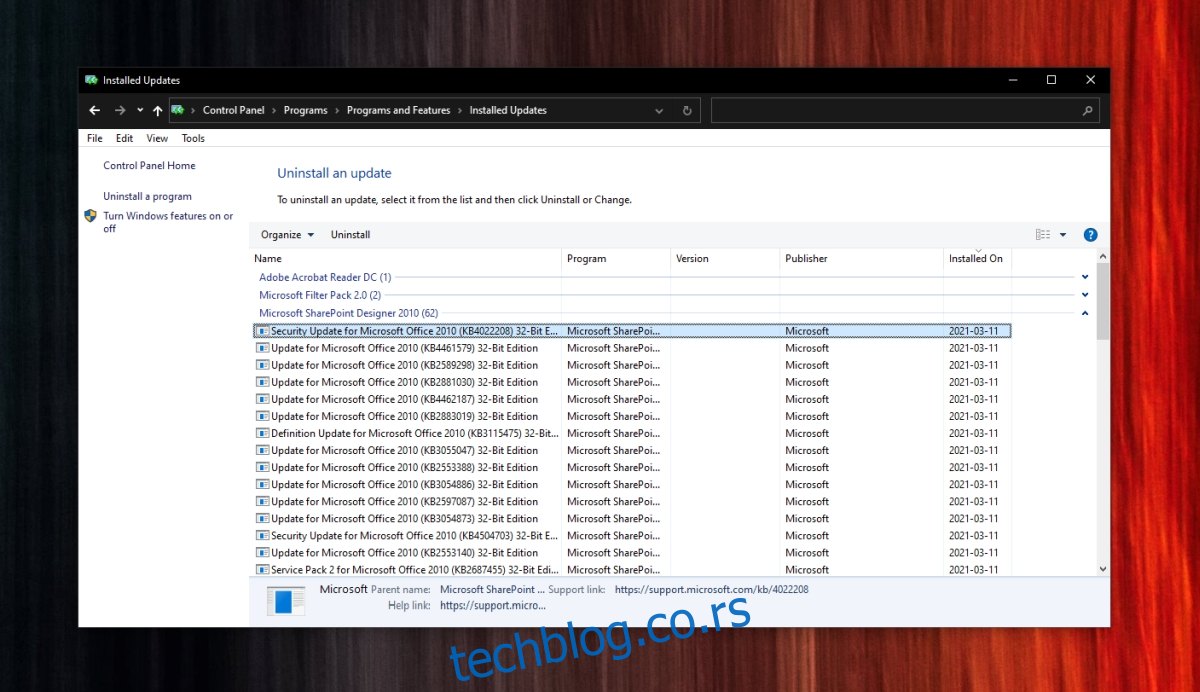
5. Деинсталирајте Висио Виевер
Корисници који имају инсталиран Висио Виевер жалили су се да не могу да преузму шаблоне. Деинсталирање апликације решава проблем у неким случајевима.
Отворите Цонтрол Панел.
Идите на Програми>Деинсталирај програм.
Изаберите Висио Виевер и кликните на Деинсталирај на врху.
Поново покрените систем.
6. Укључите приступ интернету у Оффице
Оффицеу је дозвољен приступ онлајн садржају. Ово подешавање може или не мора да омета шаблоне које покушавате да преузмете.
Отворите Оффице апликацију у коју покушавате да преузмете шаблоне.
Идите на Филе>Оптионс.
Изаберите картицу Центар за поверење.
Кликните на дугме Подешавања центра за поверење.
Идите на опције приватности и кликните на Подешавања приватности.
Омогућите „Дозволи Оффице-у да се повеже на интернет“ ако је онемогућено или онемогућите ако је омогућено.
Поново покрените апликацију и покушајте да преузмете шаблоне.
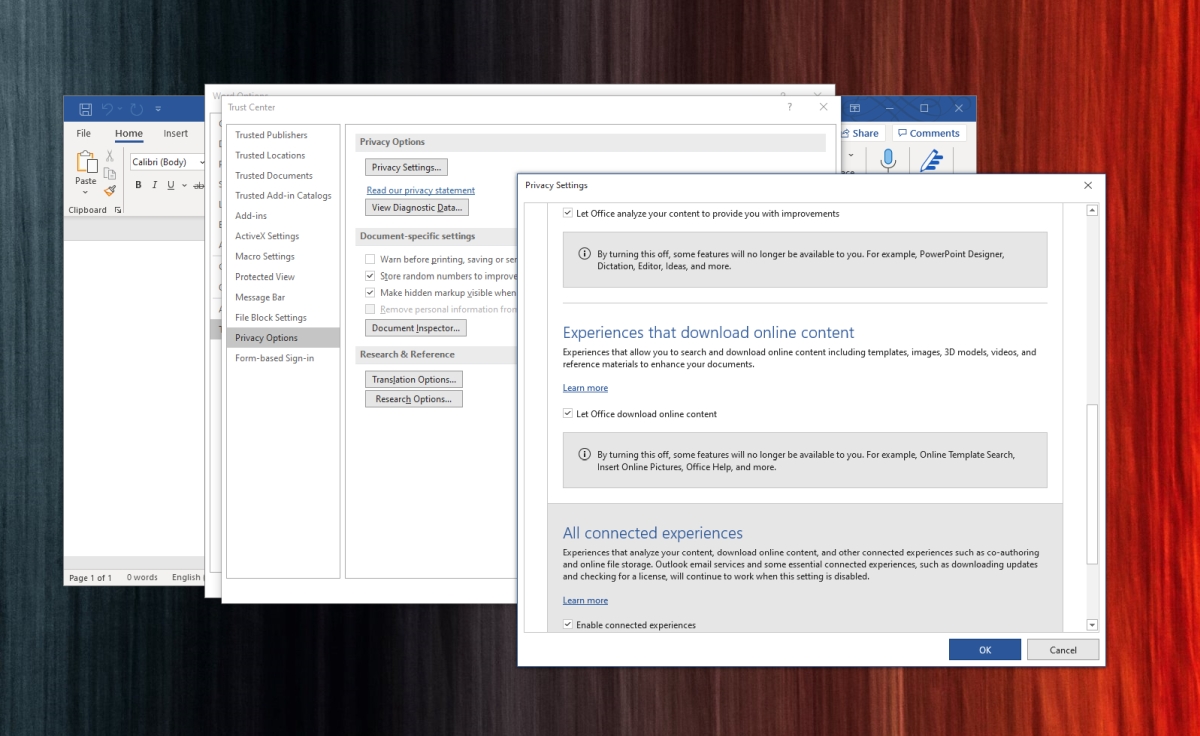
Грешке МС Оффице шаблона: закључак
Шаблони се могу преузети директно из Мицрософтове библиотеке, али њихово инсталирање је мало заморно. Корисници морају ручно да их преместе у исправну фасциклу Шаблони.
Уграђена опција за преузимање шаблона уклања ручни део из једначине, због чега је важно да то поправите.